L’accesso a Internet è essenziale, ma potresti chiederti quali processi Linux utilizzano maggiormente la tua connessione sul tuo computer. Fortunatamente, con alcune comuni utility Linux, monitorare quali processi utilizzano la tua larghezza di banda è facile. Ecco qui alcuni di loro:
MUO VIDEO DEL GIORNO
SCORRI PER CONTINUARE CON I CONTENUTI
Sommario:
1. nethog
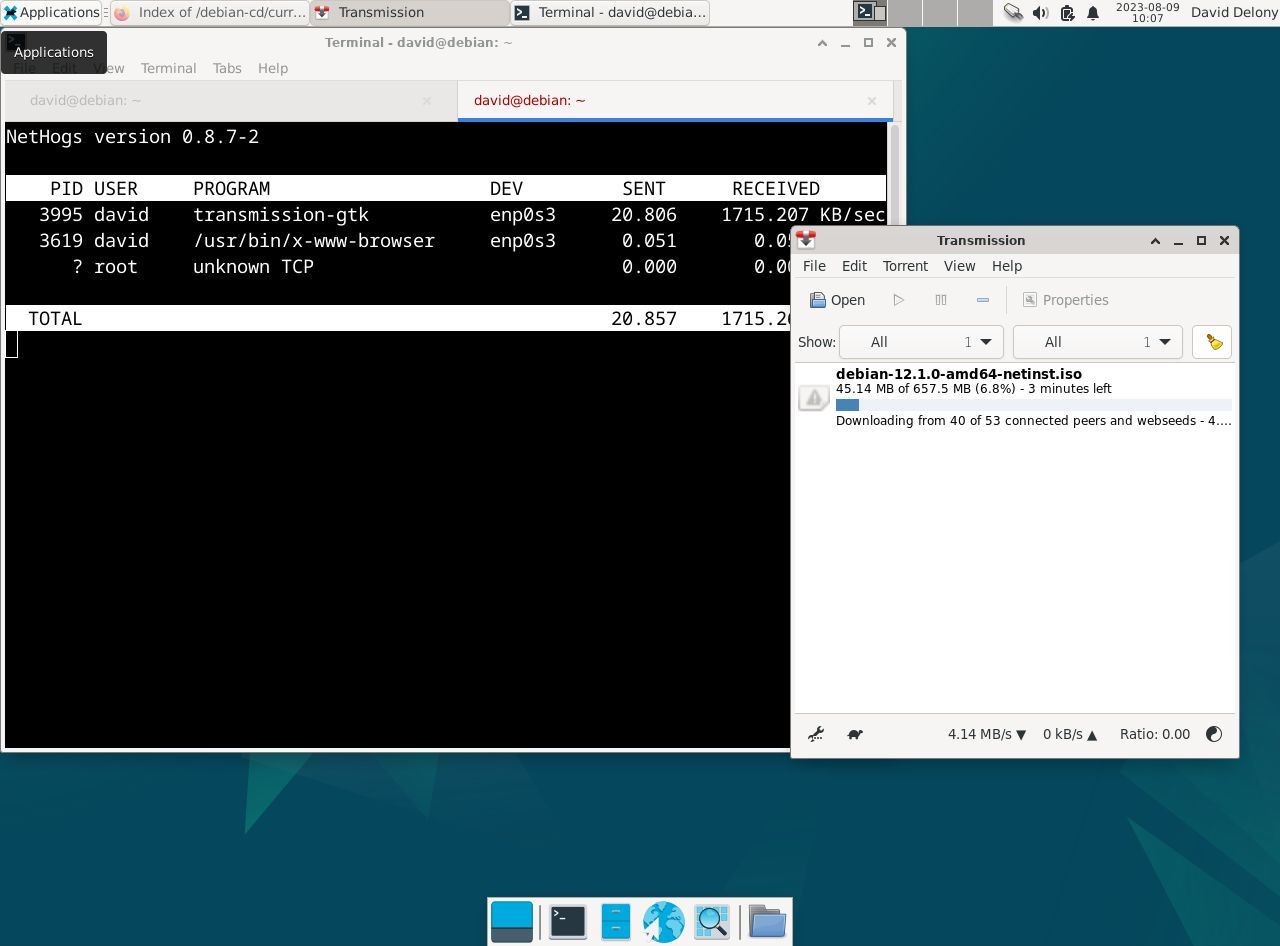
nethog è un programma che fa per le connessioni Internet ciò che htop o top fa per l’utilizzo della CPU e della memoria. Ti mostra un’istantanea di quali processi accedono alla rete.
Come top, htop o in cima, nethogs è un programma a schermo intero che si aggiorna dopo pochi secondi per mostrarti le connessioni di rete correnti per processi.
Installare nethogs è semplice. Devi solo passare attraverso il tuo gestore di pacchetti.
Ad esempio, su Debian e Ubuntu:
sudo apt install nethogs
E su Arch Linux:
sudo pacman -S nethogs
Sulla famiglia Red Hat:
sudo dnf install nethogs
Per eseguire nethogs, devi essere root:
sudo nethogs
È possibile impostarlo in modo da poter eseguire nethogs come utente normale utilizzando questo comando:
sudo setcap "cap_net_admin,cap_net_raw+pe" /path/to/nethogs
Dovresti sostituire “/path/to/nethogs” con il percorso assoluto di nethogs. Puoi trovare questo con il comando which:
which nethogs
2. lsof
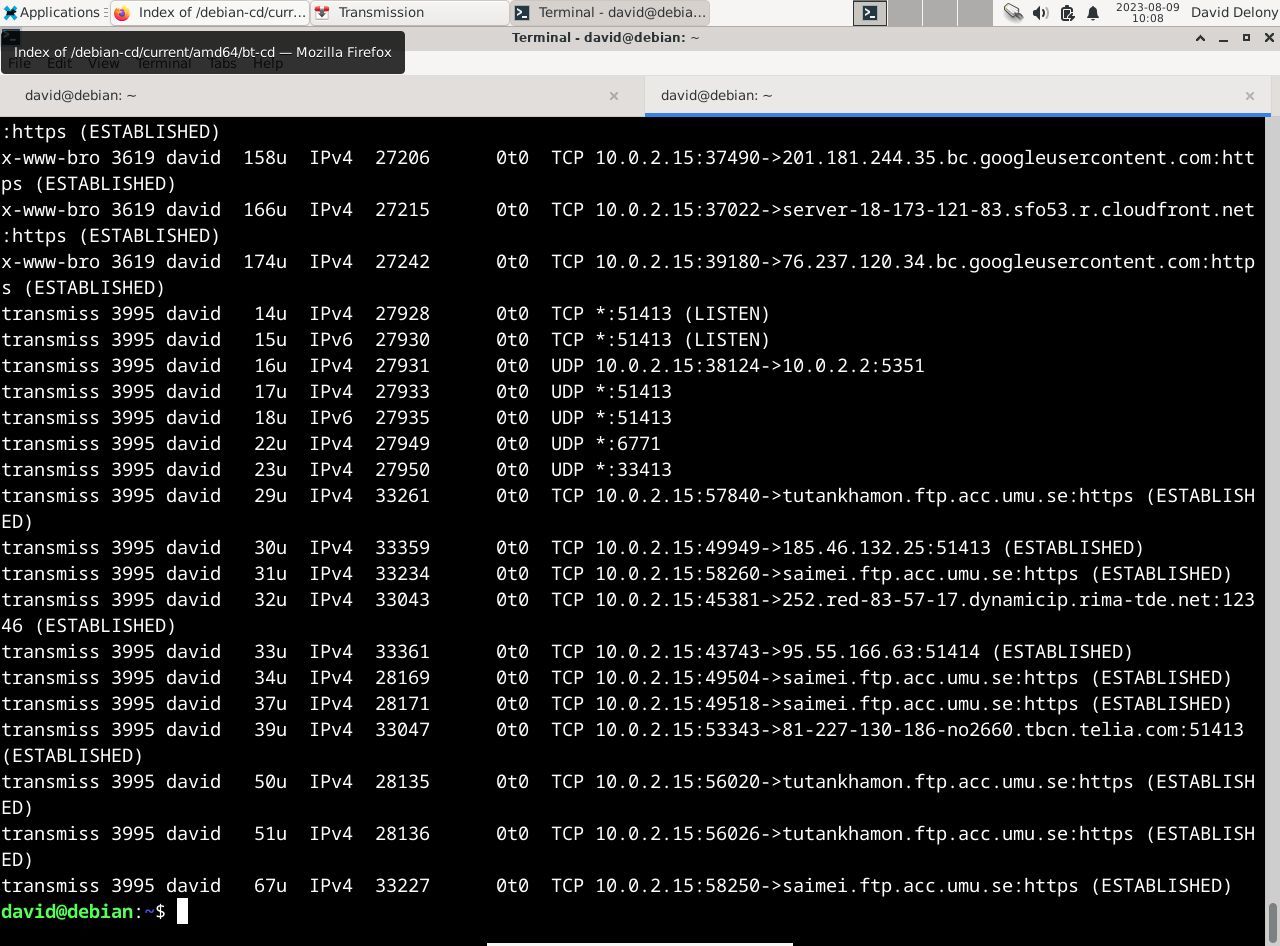
Sebbene lsof sia un’utilità per elencare i file aperti, può anche elencare le connessioni di rete aperte. L’opzione -i elenca le connessioni Internet collegate ai processi in esecuzione sul sistema. Su Linux, tutto è un file, dopo tutto.
Per visualizzare le connessioni Internet correnti, utilizzare questo comando:
lsof -i
lsof ti mostrerà il nome di tutti i comandi con connessioni Internet aperte, il PID, il descrittore di file, il tipo di connessione Internet, la dimensione, il protocollo e il nome file formale della connessione.
L’utilizzo delle opzioni -i4 e -i6 consente di visualizzare le connessioni tramite IPv4 o IPv6.
C’è una buona possibilità che tu abbia già installato lsof. È anche facile da installare sulle principali distribuzioni Linux se non lo è.
Su Debian e Ubuntu, digita:
sudo apt install lsof
E su Arch:
sudo pacman -S lsof
Sulla famiglia di distribuzioni Red Hat:
sudo dnf install lsof
3. netstat
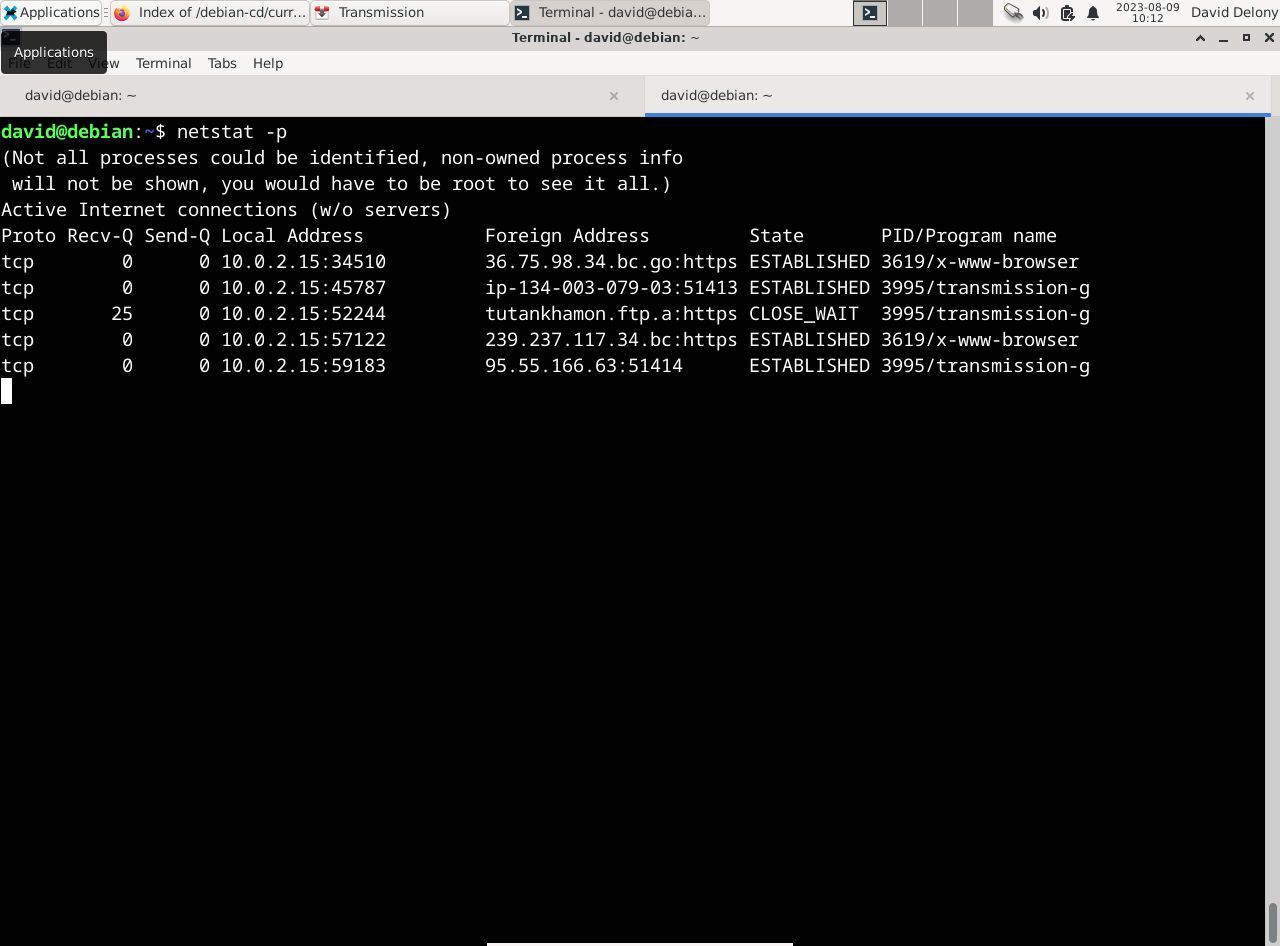
netstat è un potente programma di per sé, che ti consente di vedere le connessioni di rete sul tuo sistema. Non mostra a quali processi sono collegate le connessioni di rete. Come con lsof, puoi vederlo con un’opzione della riga di comando.
netstat fa parte del pacchetto net-tools. Puoi installarlo sulla maggior parte delle distribuzioni Linux utilizzando il gestore pacchetti predefinito.
Ad esempio, su Debian o Ubuntu:
sudo apt install net-tools
Su ArcoLinux:
sudo pacman -S net-tools
Per installare netstat su Fedora, CentOS e RHEL, eseguire:
sudo dnf install net-tools
Puoi eseguire netstat dalla riga di comando. Per impostazione predefinita, ti mostrerà informazioni come il protocollo, l’indirizzo e lo stato della connessione, ma l’opzione -p aggiunge una colonna che mostra l’ID del processo e il nome del comando.
netstat -p
Quando lo esegui, netstat elencherà solo tutte le connessioni di rete e poi uscirà. Con l’opzione -c, puoi vedere un elenco di connessioni continuamente aggiornato:
netstat -pc
Sarebbe simile all’utilizzo di un programma orientato allo schermo come nethogs, ma il vantaggio di farlo in questo modo è che puoi reindirizzare l’output in un altro programma come grep o un cercapersone per esaminarlo:
netstat -p | grep 'systemd'
Per vedere tutti i processi con connessioni di rete sul tuo sistema, potresti dover eseguire netstat come root:
sudo netstat
Ora puoi vedere quali app Linux stanno divorando la tua larghezza di banda
Linux, come molti sistemi operativi moderni, è intimamente connesso a Internet. A volte può essere difficile rintracciare quali processi stanno utilizzando la tua larghezza di banda. Con strumenti come nethogs, lsof e netstat, puoi rintracciare i processi che hanno connessioni aperte.
I processi a volte vanno in tilt, anche con le connessioni. Su Linux, puoi facilmente terminare qualsiasi processo non autorizzato.
